2021-05-12 14:32:11
升級Win10後C槽空間不足怎麼辦
每個Windows版本的升級歷代都一樣,WIN10利用線上方式升級後,會把舊版本的備份檔案留在C槽,留在C槽上的這些檔案就會佔用大量的硬碟空間,讓C槽告急,令系統執行變慢。現在小編介紹一種方法,可解決這個問題,用Windows 10自帶的磁碟清理功能可輕鬆處理掉這個問題。
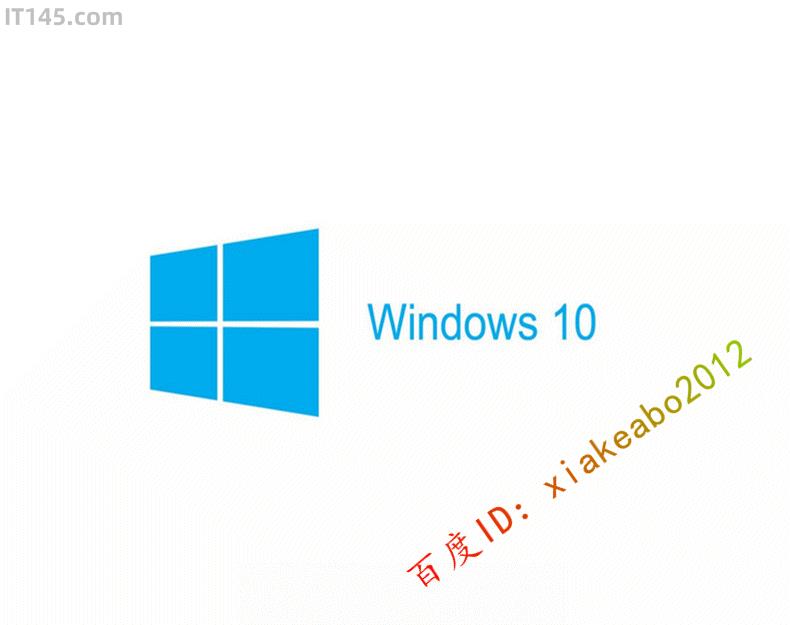
1
首先在電腦桌面左下角開始選單旁邊找到「Cortana搜尋方塊」,並在「Cortana搜尋方塊」中鍵入「Disk Cleanup」命令並執行它。如下圖所示:
小提示:如果C槽空間不足時,會嚴重電腦系統執行,使電腦執行速度變慢。

2
輸入「Disk Cleanup」命令執行後,會得到如下介面,在介面上選擇「我的資料」,並用滑鼠左鍵單擊。如下圖所示:
小提示:如果C槽空間不足時,電腦上的好多應用程式,將會打不開。

3
點選「我的資料」後,彈出如下介面,在介面中找到「通過刪除不需要的檔案釋放磁碟空間」。如下圖所示:

4
點選「通過刪除不需要的檔案釋放磁碟空間」選項後,在彈出的介面中,找到驅動器選項,選擇「C槽」,選擇好後,用滑鼠左鍵點選「確定」。如下圖所示:

5
點選「確定」後,會彈出如下介面,此掃描過程大概要一到兩分鐘時間 。如下圖所示:
小提示:如果電腦 C槽空間不足時,電腦右下角會系統提示C槽空間不足。

6
掃描結束後,會彈出如下介面,在「要刪除的檔案」框中,在自己要清除的檔案前打勾選擇,選擇好後,點選「清除系統檔案」選項。如下圖所示:

7
清除完系統檔案後,會彈出如下介面,在介面中選擇 「其他選項」,在「其他選項」介面中,選擇「系統還原和捲影複製」框下的「清理」按鈕。

8
點選「清理」後,會彈出磁碟清理介面,在「磁碟清理」介面中點選「刪除」按鈕。C槽清理至此結束。上述專案清理完成後如果C槽空間還不足夠多,那麼現在就要考慮刪除Windows 10的備份檔案了。
小提示:如果備份檔案刪除了,用Windows 10系統自帶的系統還原功能將無法還原系統。

相關文章

